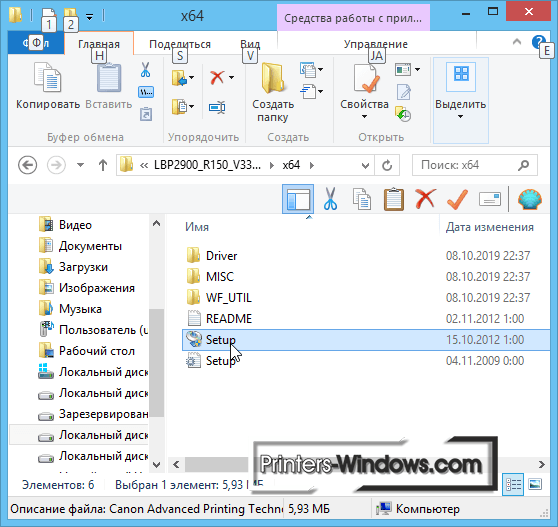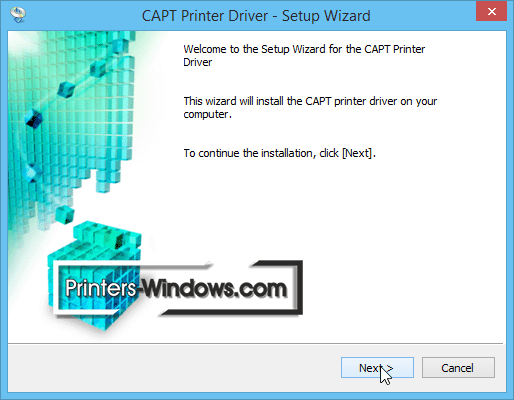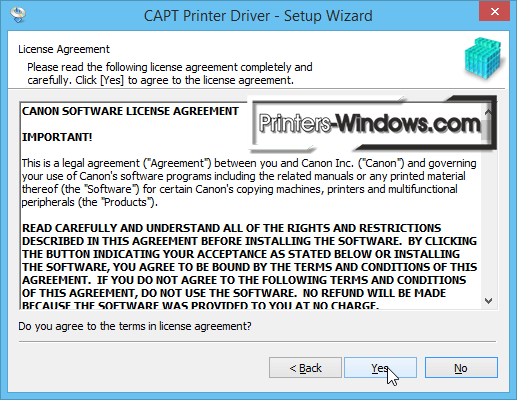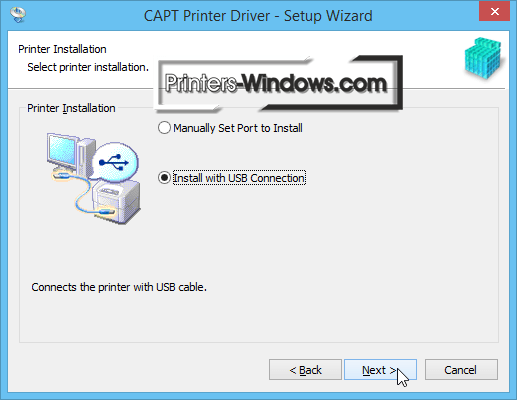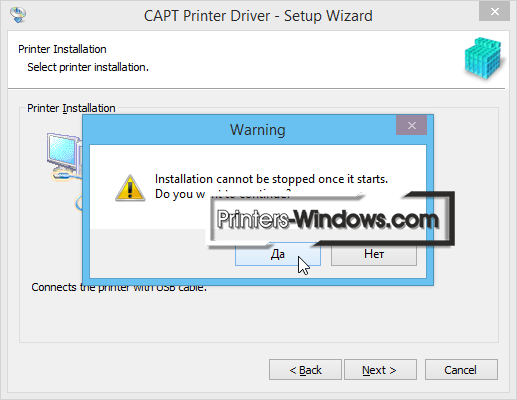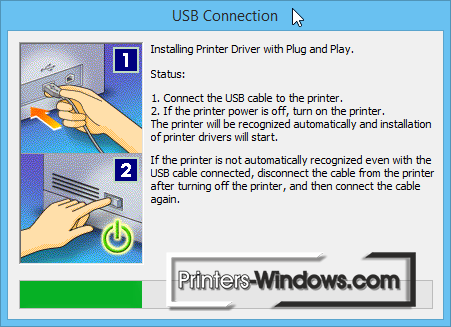Драйвер для Canon i-SENSYS LBP2900
Canon i-SENSYS LBP2900
Вам надо скачать драйвер Canon i-SENSYS LBP 2900 для вашей версии Windows! Есть два варианта — x32 и x64. После чего читайте инструкцию выполняя установку драйвера.
Windows XP / Vista / 7 / 8 / 8.1 / 10 / 2000 / 2003 / 2008 / 2012
Размер: 9.17 MB (x32) 10.9 MB (x64)
Разрядность: 32/64
Ссылки:
Для того чтобы понять, какая у вас версия ОС, читайте статью: «Как узнать разрядность системы в разных версиях Windows».
Установка драйвера в Windows 10
Для установки драйвера Canon i-SENSYS LBP2900 необходимо выполнить следующие шаги:
Загружаем драйвер, потом открываем этот файл и через некоторое время в этой же папки появится папка (произойдет распаковка драйвера), в которую вам надо зайти. Если вы скачали драйвера для x32 разрядной системы, то у вас будет папка «32bit» (зайдите в нее), если у вас система x64, то открываете соответственно x64.
Запускаем установку, двойной клик по файлу «Setup».
В появившемся окне установки жмем «Next» — «Далее».
На следующем шаге необходимо ознакомиться с лицензионным соглашением и подтвердить свое согласие. Нажимаем кнопку «Yes» — «Да».
Выбираем самый простой тип установки с подключением по USB. Для этого кликаем на пункт «Install with USB Connection» и жмем «Next» — «Далее».
Программа установки может выдать предупреждение о том, что для просмотра статуса сетевых принтеров необходимо изменить соответствующие настройки файрволла Windows (скриншот ниже). Соглашаемся на изменение настроек, нажав «Да».
Также необходимо согласиться с тем, что, запустив установку, мы не сможем ее прервать. Если не передумали устанавливать драйвер, то нажимаем «Да».
После этого программа установки продолжит настройку драйвера, сообщив нам о необходимости подключить кабель USB принтера к ПК и включить принтер.
Если вы все сделали верно, то драйвер для Canon i-SENSYS LBP2900 будет установлен. Обращаю внимание, что этот набор программ — драйвер Canon i-SENSYS LBP2900 подходит к системам: Windows XP, Windows Vista, Windows 7, Windows 8, Windows 8.1 и Windows 10.
Драйвер
Canon i-SENSYS LBP2900
| Автор | CANON (Сайт) |
| Языки | Русский , Английский |
| Системы | Windows XP / Vista / 7 / 8 / 10 |
| Размер | 9,2 Мб |
| Категория | Принтеры |
| Версия |
Описание
Драйвер печати для принтера Canon i-SENSYS LBP2900. Есть версии для 32 и 64-битных систем Windows. Установка производится с помощью русского инсталлятора.
Скачайте и запустите файл установки. Откроется окно, в котором нужно выбрать путь для распаковки и нажать на кнопку Unzip. Теперь откройте ту папку, в которую были извлечены файлы и запустите файл Setup.exe. Во время установки нужно подключить принтер к компьютеру. Если вы используете USB кабель, то нужно выбрать соответствующий вариант подключения. Помимо USB есть другие варианты подключения, которые могут быть интересны для продвинутых пользователей. По завершении процесса инсталляции рекомендуется перезагрузить компьютер.
На странице загрузок представлены файлы для 32-битных и 64-битных версий Windows. Для того, чтобы узнать битность (разрядность) системы, выполните следующие действия:
- нажмите на клавиатуре одновременно Win + R;
- скопируйте в командную строку «control.exe system» без пробелов и нажмите Enter;
- откроется окно, в котором вы можете видеть версию своей системы и ее разрядность;
Canon i-SENSYS LBP2900 – это довольно популярная модель принтера. Принтер оснащен лазерной черно-белой печатью. Модель предназначена для домашнего использования или для малых офисов. Скорость печати — 12 стр/мин. Лоток для подачи бумаги стандартный и рассчитан на 150 листов. Емкость для вывода бумаги также стандартная: 100 листов.
Драйвер для Canon i-SENSYS LBP2900
Чтобы начать установку, нажмите на одну из ссылок ниже, чтобы скачать драйвер Canon i-SENSYS LBP2900. После этого читайте руководство по установке на данной странице. Важно скачать нужный файл и вашей версии Windows. Этот пакет драйверов поддерживает системы:
- Windows XP;
- Windows Vista;
- Windows 7;
- Windows 8;
- Windows 8.1;
- Windows 10.
Также эти драйвера подходят для Windows 2000 / 2003 / 2008 / 2012 / 2016
Варианты разрядности: x32/x64
Размер драйвера: 9 MB (x32) и 11 MB (x64)
Нажмите для скачивания (x32): Canon i-SENSYS LBP2900
Нажмите для скачивания (x64): Canon i-SENSYS LBP2900
Как установить драйвер в Windows 10
Пользователи устройств Canon не понаслышке знают о высоком качестве и удобстве в работе с принтерами и сканерами данной марки. Но не только в эксплуатации хороши данные устройства, но и при первоначальной настройке. Это можно отнести и к модели Canon i-SENSYS LBP2900, драйвер для которой скачивается по ссылке сверху. С установкой справится даже начинающий пользователь благодаря представленному руководству.
После того, как вы скачали файл по ссылке с данной страницы, вам необходимо запустить его. Файл можно найти в папке со всеми скачанными материалами на компьютере. После запуска программа создаст новую папку с названием принтера в той же директории со всеми необходимыми материалами для инсталляции. Открываем ее и заходим в «Russian».
Здесь расположены два варианта драйвера – для 32 и 64-битных версий ОС. Открываем нужную папку и запускаем файл с названием «Setup».
На рабочем столе откроется мастер установки. На приветственном экране кликаем по «Далее».
Знакомимся с лицензионным соглашением и переходим к следующему шагу с помощью кнопки «Да».
Выбираем тип подключения принтера к компьютеру и переходим к самой инсталляции нажатием на «Далее».
Ждем окончания процедуры и закрываем программу.
Теперь ваш принтер подключен, а драйвер Canon i-SENSYS LBP2900 корректно установлен!
Драйвер для Canon i-SENSYS LBP2900B
Canon i-SENSYS LBP2900B
Windows XP / Vista / 7 / 8 / 8.1 / 10 / 2000 / 2003 / 2008 / 2012
Размер: 9.17 MB (x32) 10.9 MB (x64)
Разрядность: 32/64
Ссылки:
Установка драйвера в Windows 10
Итак, для начала качаем драйвер по ссылке, которая размещена выше. После скачивания откройте файл (архив) и в этой же папки появится новая папка с драйверами. Зайдите в нее.
Здесь должна быть папка «32bit» или «x64» — зависит от того, для какой системы вы скачали драйвера. Зайдите в ту, которая соответствует установленной на вашем компьютере операционной системе.
Запускаем файл «Setup.exe» двойным кликом.
После запуска установки мы увидим приветствие от мастера установки (Setup Wizard). Следуем инструкциям мастера , нажимаем «Далее» («Next»).
На следующем шаге видим лицензионное соглашение на английском языке. Текст соглашения стандартный, знание языка не потребуется. Нажимаем «Yes» и продолжаем установку.
Теперь Мастер установки попросит определиться с выбором порта для аппарата – «Ручная установка порта» или «Установка посредством USB-соединения». Выбираем второй вариант («Install with USB connection») и продолжаем («Next»).
После предыдущего шага можем увидеть следующее предупреждение: «Для того чтобы увидеть состояние принтеров в сети, необходимо изменить настройки файрволла относительно «Canon LBP2900». Соглашаемся для продолжения установки.
Еще одно предупреждение: «Установку нельзя будет остановить до окончания. Хотите продолжить?» Если ваши намерения по установке не изменились, жмем «Да».
На последнем шаге выполняем инструкции Мастера: подключаем USB кабель к принтеру, включаем принтер. Дожидаемся окончания установки.
Теперь можете пробовать распечатать свой документ.
Драйвер для Canon i-SENSYS LBP2900
Драйвера подходят для: Windows XP / Vista / 7 / 8.1 / 8 / 10 / 2000 / 2003 / 2008 / 2012 / 2016
Чтобы на принтере Canon i-SENSYS LBP2900 напечатать страницы, надо установить соответствующее программное обеспечение. Найти его можно на сайте производителя. Если вы купили новое устройство, то установочный диск должен быть в комплекте. Но не всегда есть возможность использовать диск, а найти нужную утилиту на незнакомом сайте бывает трудно. Мы упростили для вас задачу и разместили на этой странице ссылку, по которой можно скачать драйвер Canon i-SENSYS LBP2900. Ниже есть ссылка для скачивания драйвера.
Windows XP / Vista / 7 / 8.1 / 8 / 10 / 2000 / 2003 / 2008 / 2012 / 2016
Как установить драйвер
У вас сохранится целая папка с разными файлами, открывайте ее. Там вы увидите файл с названием Setup и значком, с изображением диска. Жмите по нему дважды, чтобы запустить установку.
Тут нажимайте «Yes».
Жмите по пустом кружочку около фразы «Install With USB…», потом кликайте на «Next».
Появится маленькое окно, в нем нажмите «Да».
Мы почти закончили, подключите принтер. В новом окне вы увидите, как зеленая горизонтальная полоса заполняет окошко. Дождитесь, пока процесс завершится.
Когда это произойдет, окошко закроется. На этом установка завершена. Чтобы использовать все возможности программы перезагрузите компьютер.